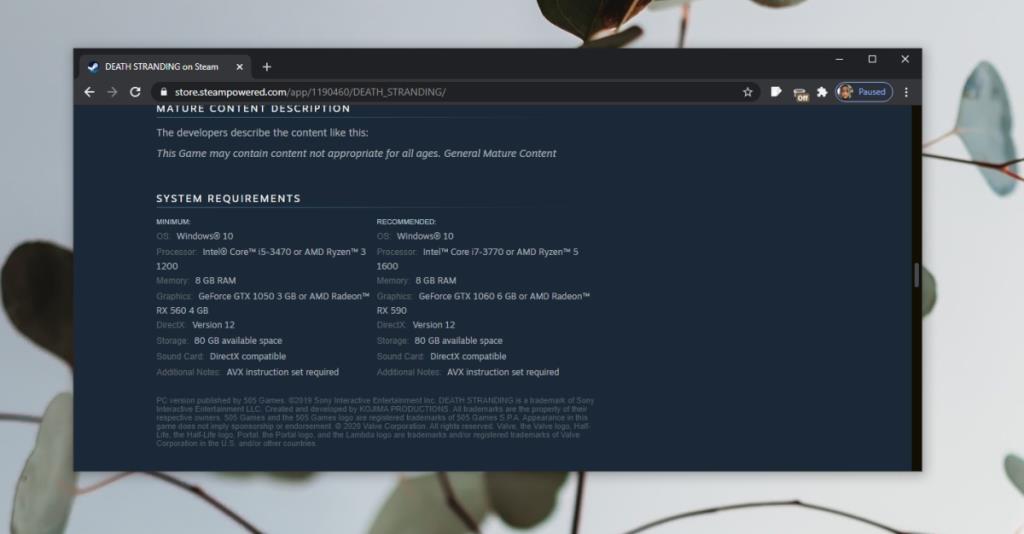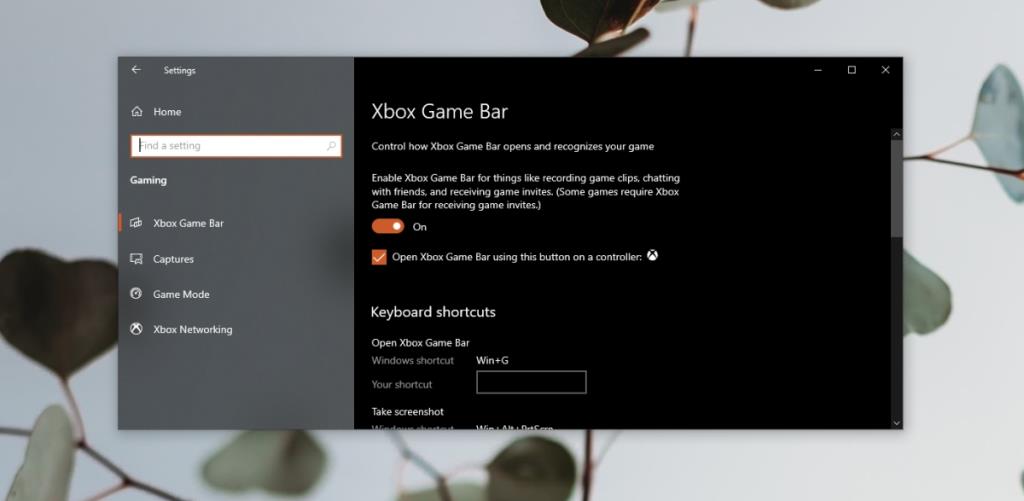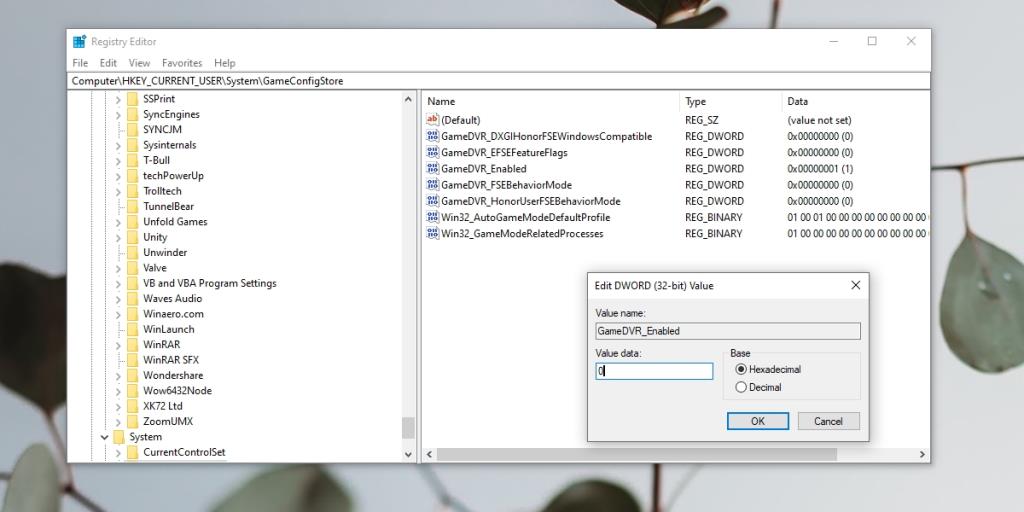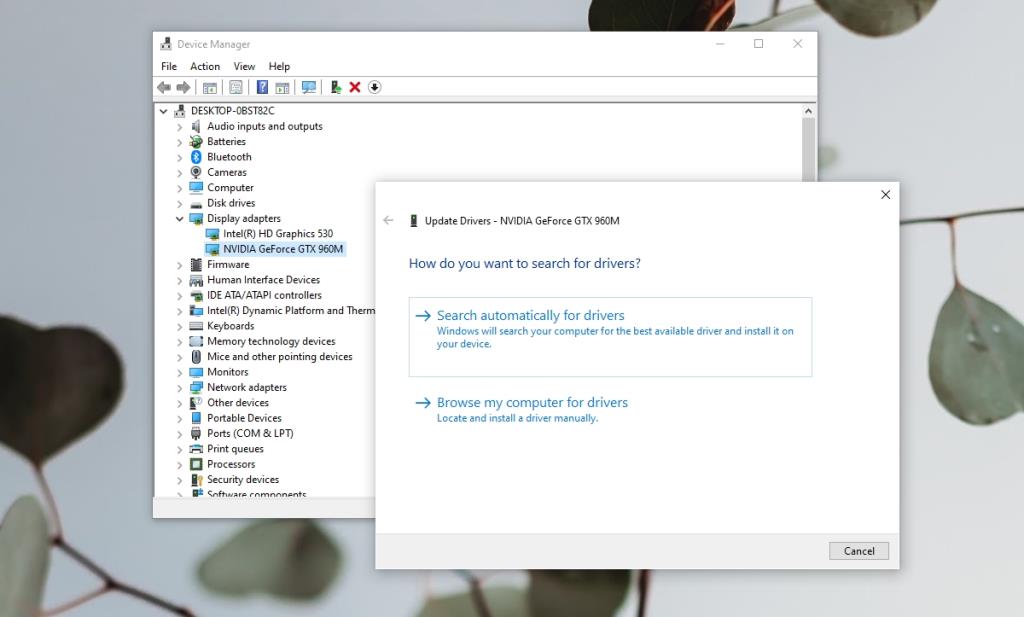Grafik ist eines der wichtigsten Verkaufsargumente jedes modernen Spiels. Je besser und realistischer die Grafiken und je besser die Spielphysik ist, desto wahrscheinlicher ist es, dass die Leute ein Spiel kaufen. Das Gameplay muss auch gut sein und oft wird ein gutes Gameplay schlechte oder weniger beeindruckende Grafiken ausgleichen (Unter uns).

Warum ist mein FPS so niedrig?
Niedrige FPS können durch eine Vielzahl von Gründen verursacht werden, einige von ihnen können behoben werden, andere nicht. Bevor Sie die niedrigen FPS beheben, stellen Sie sicher, dass es sich um ein konsistentes Problem handelt.
Ein Spiel kann beim ersten Start niedrige FPS aufweisen, aber die Rate gleicht sich aus, sobald Sie mit dem Spielen beginnen. Der Startbildschirm und die Menüs können konstruktionsbedingt mit niedrigen FPS laufen. Die höheren FPS werden aktiviert, wenn Sie das Spiel spielen. Sehen Sie sich unsere Tools zum Messen der FPS in einem Spiel an und stellen Sie fest, dass Ihr Problem konsistent ist.
FIX: Windows 10 Probleme mit niedrigen FPS
1. Überprüfen Sie die Spielanforderungen
Ein Spiel, das hohe FPS unterstützt, erfordert gute oder großartige Hardware. Ihr System erfüllt möglicherweise die Mindestanforderungen für ein Spiel, aber die Mindestanforderungen geben Ihnen beim Spielen keine hohen FPS.
Wenn Ihre Hardware nicht den Anforderungen zum Ausführen des Spiels mit den besten/höchsten Einstellungen entspricht, können Sie nicht viel tun. Versuchen Sie, so viele Systemressourcen wie möglich freizugeben, dh beenden Sie alle anderen Apps, während Sie spielen, und Sie erhalten eine bessere FPS-Rate.
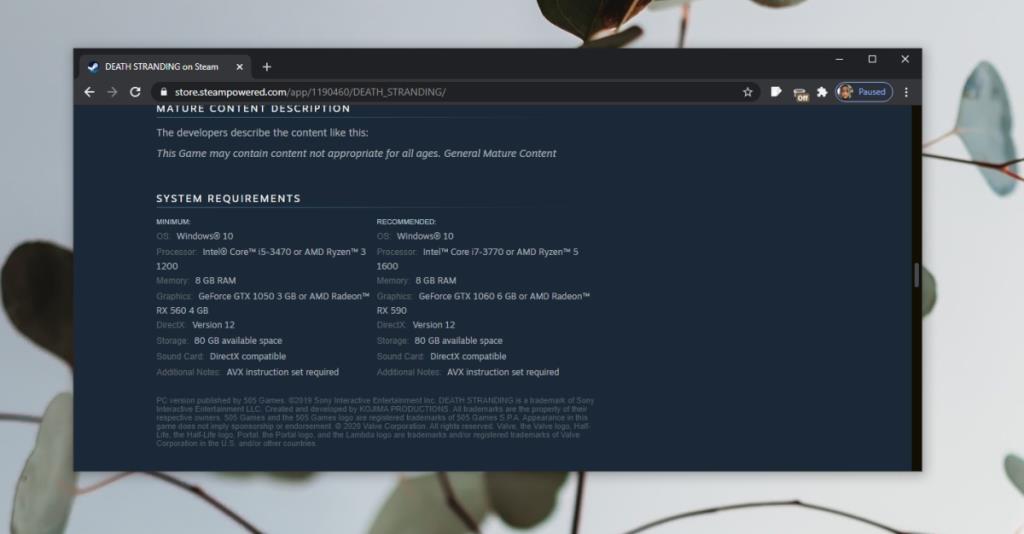
2. Turn of Game Bar und andere Overlays
Die Spielleiste unter Windows 10 fügt ein Overlay hinzu, mit dem Sie unter anderem Gameplay aufnehmen und übertragen können. Es neigt dazu, einige Spiele zu stören. Das Deaktivieren kann helfen, Probleme mit einer niedrigen FPS-Rate zu beheben.
- Öffnen Sie die App Einstellungen mit der Tastenkombination Win+I.
- Gehen Sie zur Einstellungsgruppe Gaming .
- Wählen Sie die Registerkarte Spielleiste und schalten Sie den Schalter ganz oben aus.
- Starten Sie das System neu und spielen Sie das Spiel.
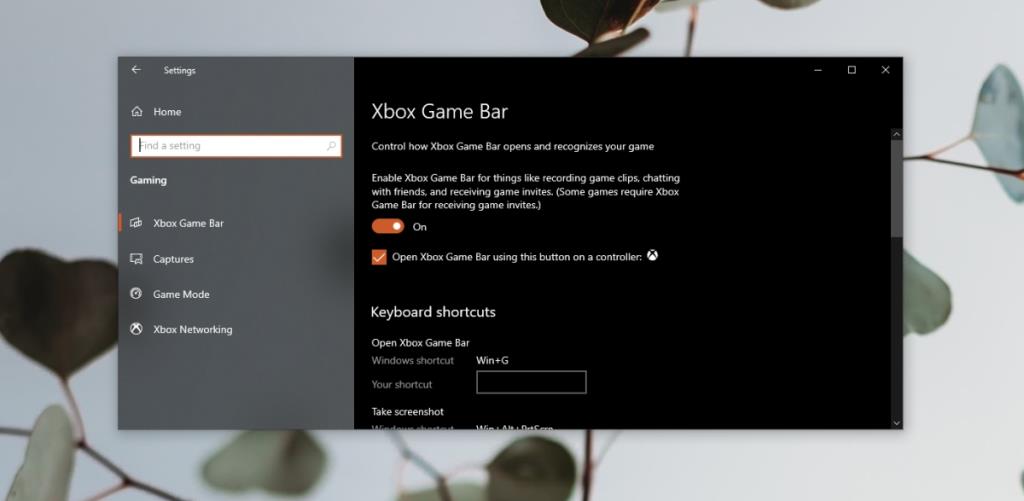
3. Xbox DVR ausschalten
Die Xbox-App unter Windows 10 ist mit der Gaming-Leiste verbunden. Sie können die Spielleiste ausschalten, aber den DVR-Dienst in der Xbox-App müssen Sie möglicherweise nicht deaktivieren.
- Tippen Sie auf die Tastenkombination Win+R , um das Ausführungsfeld zu öffnen.
- b
regeditund tippen Sie auf die Eingabetaste.
- Navigieren Sie zu diesem Schlüssel :
HKEY_CURRENT_USER\System\GameConfigStore
- Doppelklicken Sie auf den Wert
GameDVR_Enabled und setzen Sie seinen Wert auf 0.
- Navigieren Sie zu dieser Taste :
HKEY_LOCAL_MACHINE\SOFTWARE\Policies\Microsoft\Windows.
- Klicken Sie mit der rechten Maustaste auf den Schlüssel und wählen Sie Neu>DWORD(32-Bit)-Wert.
- Benennen Sie den Wert
AllowGameDVR und doppelklicken Sie darauf.
- Stellen Sie sicher, dass der Wert auf 0 gesetzt ist.
- Beenden Sie die Registrierung und starten Sie Windows 10 neu.
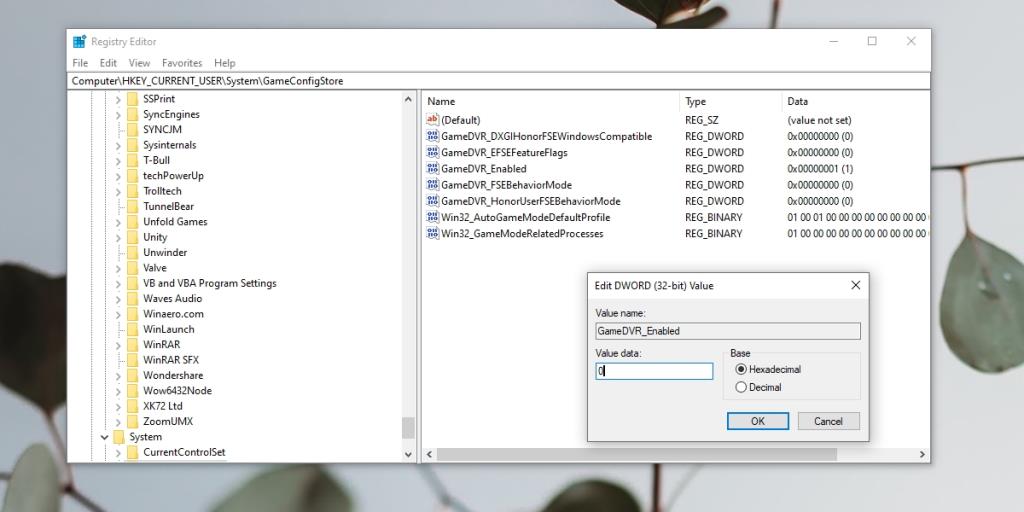
4. GPU-Treiber aktualisieren
Spiele verwenden hauptsächlich die GPU und die GPU-Treiber werden ziemlich oft aktualisiert. Windows 10 sollte sie automatisch installieren, aber Sie können manuell nach Update-Treibern suchen.
- Öffnen Sie den Geräte-Manager .
- Erweitern Sie Anzeigeadapter.
- Klicken Sie mit der rechten Maustaste auf die GPU und wählen Sie Treiber aktualisieren.
- Suchen Sie online nach Treiber-Updates und installieren Sie die verfügbaren.
- Starten Sie das System neu.
Wenn Sie wissen, dass Treiberupdates für einen Nvidia-Chip verfügbar sind, Windows 10 diese jedoch nicht erkennt, verwenden Sie die Nvidia GeForce-App, um die Updates zu installieren.
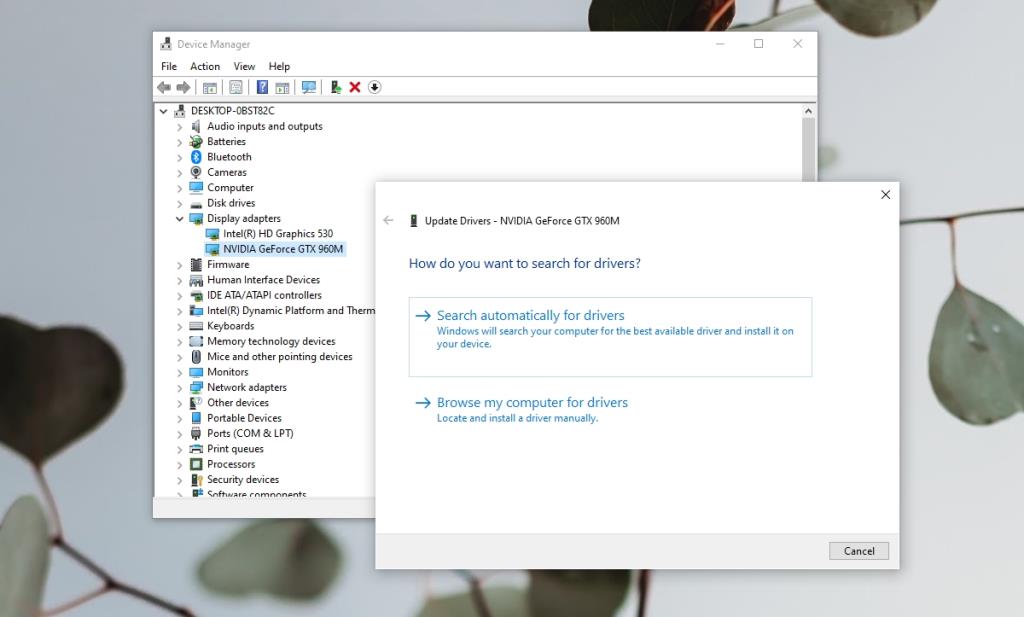
Fazit
FPS ist einer der wichtigsten Benchmarks für eine gute Videoqualität in einem Spiel, aber vieles hängt davon ab, dass die richtige Hardware- und Softwarekonfiguration auf dem System vorhanden ist, auf dem Sie spielen. In einigen Fällen kann ein Spiel eigene Probleme haben. Wenn Sie vermuten, dass ein Problem mit dem Spiel vorliegt, können Sie nach Updates für das Spiel suchen und diese installieren, die es wahrscheinlich beheben.